- Autor Abigail Brown [email protected].
- Public 2023-12-17 06:41.
- Zadnja izmjena 2025-01-24 12:04.
U ovom tutorijalu napravit ćemo retro grafiku sunčevih zraka, koja je savršena za projekte koji zahtijevaju starinski izgled i dodatnu pozadinu. To je prilično jednostavna grafika za napraviti, što će mi morati koristiti alat za olovku, dodavanje boje, dupliciranje slojeva, uređenje oblika i dodavanje gradijenta. Koristit ćemo Photoshop CS6, ali možda ćete moći pratiti i stariju verziju koja vam je poznata.
Da započnemo, pokrenućemo Photoshop. Možete učiniti isto, a zatim nastaviti kroz svaki od koraka kako biste slijedili.
Napravi novi dokument
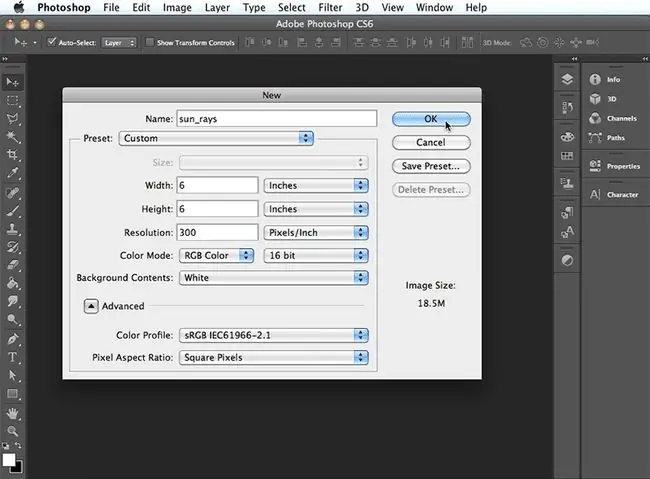
Da napravite novi dokument, izaberite File > Novo. Upišite ime, Sun Rays i također širinu i visinu od 6 x 6 inča. Zadržite preostale zadane postavke kakve jesu i odaberite OK.
Dodaj vodiče
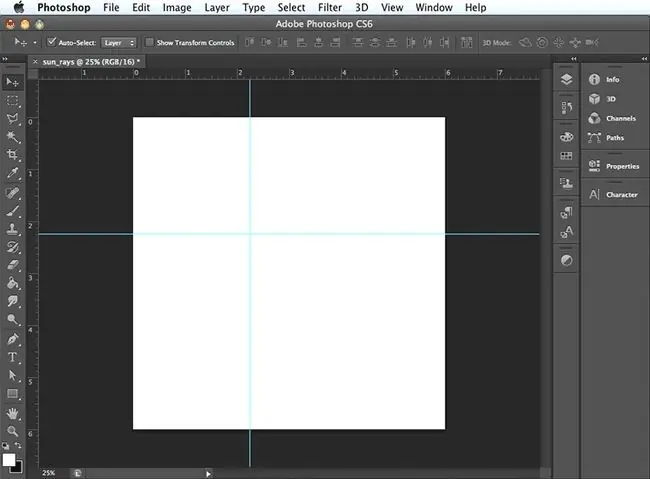
Odaberite Pogledajte > Rulers. Zatim povucite vodilicu s gornjeg ravnala i postavite je 2 1/4 inča prema dolje od gornje ivice platna. Povucite drugu vodilicu sa bočnog ravnala i postavite je 2 1/4 inča od lijeve ivice platna.
Napravi trougao
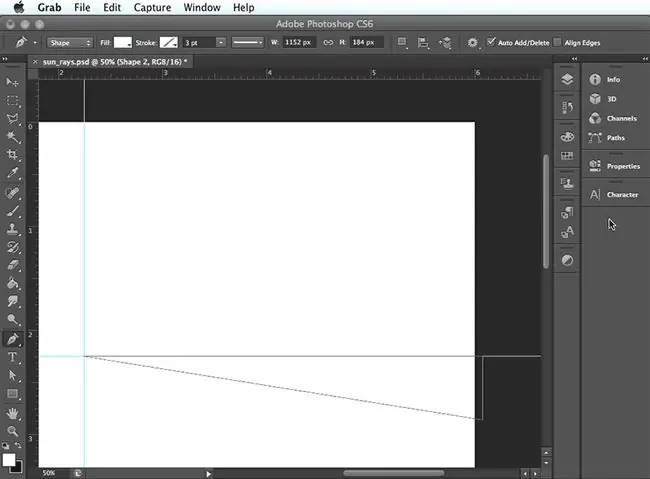
Možete samo da odaberete alat Poligon na panelu sa alatkama, označite 3 za broj strana u traci sa opcijama na vrhu, zatim kliknite na platno i prevucite. Ali to bi učinilo trougao previše ujednačenim i želimo da bude duži nego širi. Tako ćemo naš trougao napraviti na drugi način.
Izaberite Pogledajte > Povećajte Zatim odaberite alatku Pen na panelu Alati, odaberite na mjestu gdje se naše dvije vodilice ukrštaju, odaberite vodič gdje se proteže izvan platna, odaberite malo ispod toga i ponovo odaberite gdje se vodilice ukrštaju. Ovo će vam dati trougao koji izgleda kao jedna sunčeva zraka.
Dodaj boju
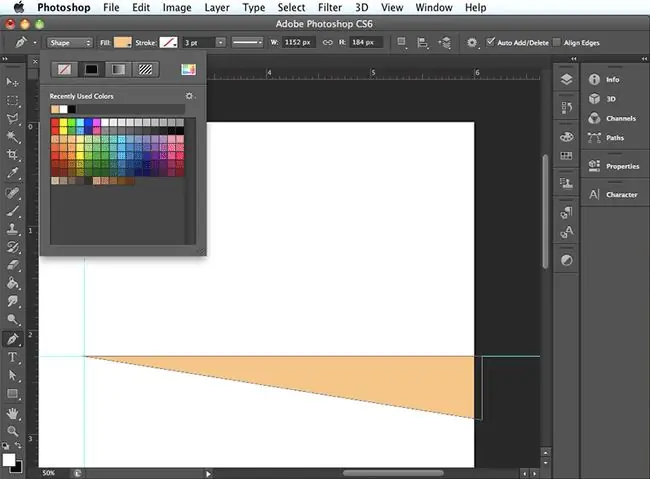
Na traci sa opcijama, izaberite malu strelicu u uglu okvira Fill, a zatim na uzorku pastelne žuto-narandžaste boje. Ovo će automatski ispuniti trokut tom bojom. Zatim odaberite Pogledajte > Zoom umanjite.
Duplicate Layer
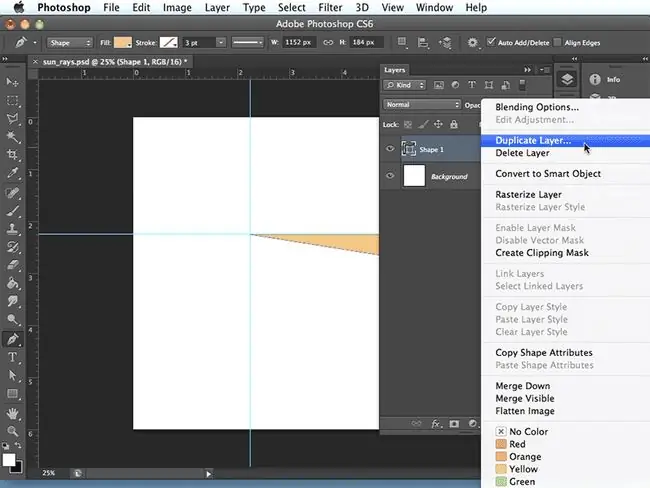
Da otvorite panel slojeva, izaberite Window > Layers Zatim kliknite desnim tasterom miša na sloj Shape 1, desno od njegovog ime, i odaberite Duplicate Layer Pojavit će se prozor koji vam omogućava da ili zadržite zadani naziv dupliciranog sloja ili ga preimenujete. Unesite, Oblik 2 da ga preimenujete i odaberite OK
Flip Shape
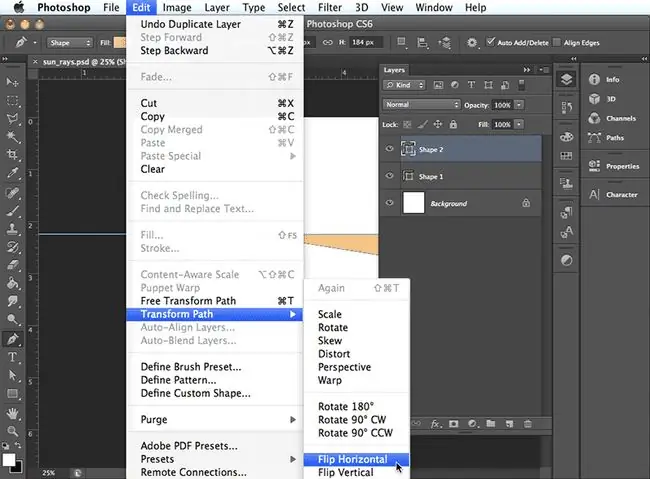
Sa Oblik 2 istaknutim na panelu Layers, odaberite Edit > Transform Path > Okreni vodoravno.
Pomakni oblik
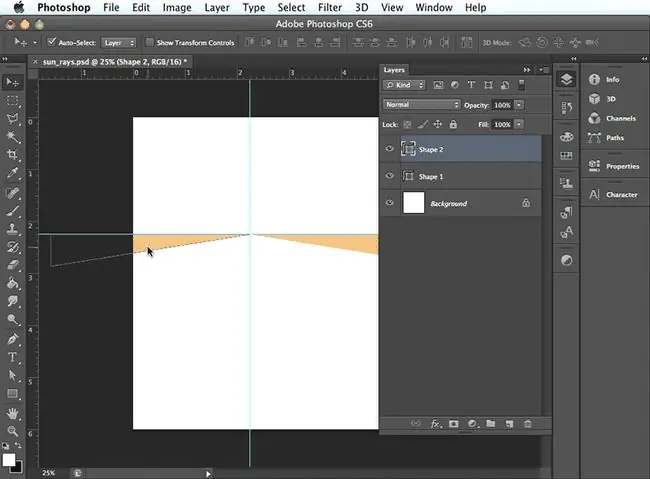
Odaberite alatku Move na panelu Tools, zatim odaberite i prevucite okrenuti oblik ulijevo dok ne izgleda da odražava drugi na način poput ogledala.
Rotirajte oblik
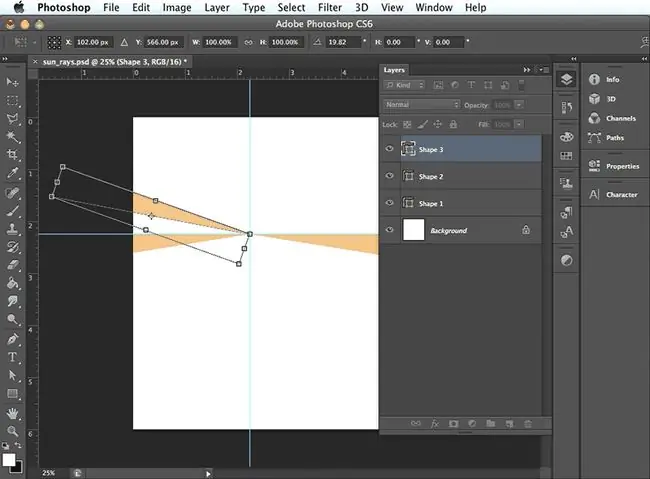
Na isti način kao i prije, duplirajte sloj. Imenujte ovo, Oblik 3 i odaberite OK Zatim odaberite Edit > Transform Path > Rotate Odaberite i prevucite izvan graničnog okvira da biste rotirali oblik, a zatim odaberite i prevucite unutar graničnog okvira da biste pozicionirali oblik. Kada ste u poziciji, pritisnite povratak.
Space Apart Shapes
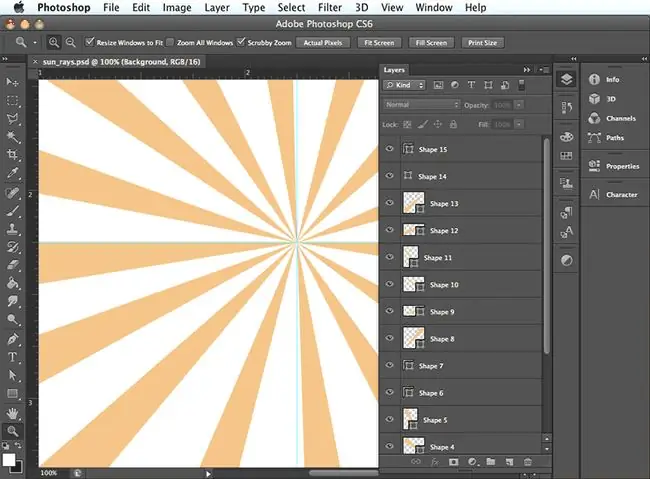
Kao i prije, duplicirajte sloj i rotirajte oblik, a zatim to činite iznova i iznova dok ne budete imali dovoljno oblika da ispunite platno trouglovima, ostavljajući prostor između njih. Budući da razmak ne mora biti savršen, samo očne jabučice svaki u svoje mjesto.
Da biste bili sigurni da su svi trouglovi tamo gde treba da budu, izaberite platno sa Zoom alatom, gde se dve vodilice seku. Ako trokut nije na svom mjestu, odaberite i prevucite pomoću alata Move da biste promijenili položaj oblika. Za umanjivanje, odaberite View > Fit on Screen Zatvorite panel slojeva odabirom Window > Layers
Transformirajte oblike
Budući da se neke sunčeve zrake ne šire sa platna, istegnite ih. Da biste to učinili, odaberite trokut koji je prekratak, odaberite Edit > Free Transform Path, kliknite i povucite stranu graničnog okvira koja je najbliža rubu platna dok se ne proširi ivicu, zatim pritisnite enter ili return Uradite ovo za svaki trougao koji treba proširiti.
Kreirajte novi sloj
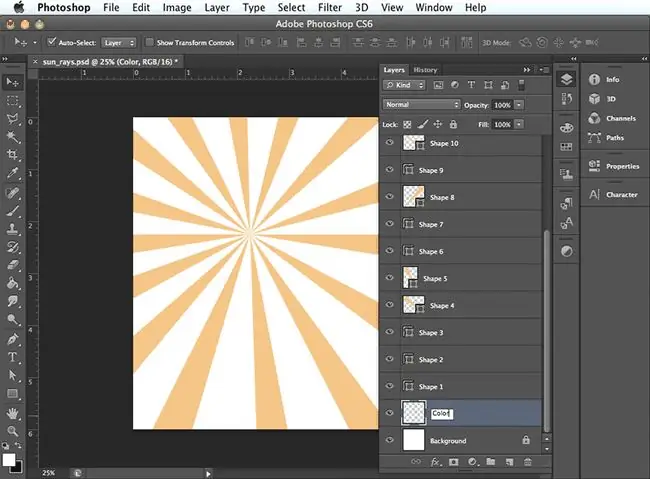
Zato što vam više nisu potrebni vaši vodiči, odaberite Pogledajte > Obriši vodiče.
Sada morate napraviti novi sloj koji se nalazi neposredno iznad pozadinskog sloja na panelu slojeva, pošto bilo koji sloj iznad drugog u panelu slojeva sjedi ispred njega na platnu, a sljedeći korak će zahtijevati takav aranžman. Dakle, odaberite sloj Background zatim na tipku Create a New Layer, zatim dvaput kliknite na naziv novog sloja i upišite novo ime, boja
Napravi kvadrat
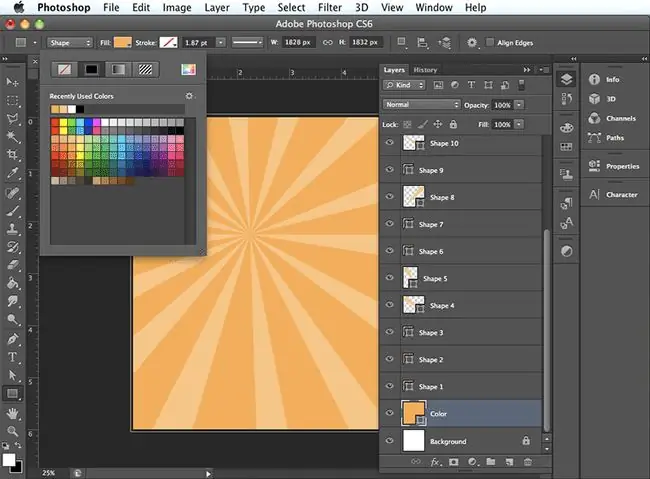
Budući da dizajn ima previše kontrasta u vrijednosti, pokrijte bijelu bojom koja je slična pastelnoj žuto-narandžastoj. Učinite to crtanjem velikog kvadrata koji pokriva cijelo platno, odaberite alat Pravougaonik na panelu Tools, a zatim odaberite tik izvan platna u gornji lijevi ugao i povucite do tik izvan platna u donjem desnom kutu. U traci Opcije odaberite svijetlo žuto-narandžastu boju za ispunu, jer je po vrijednosti bliska pastelnoj žuto-narandžastoj boji.
Napravi gradijent
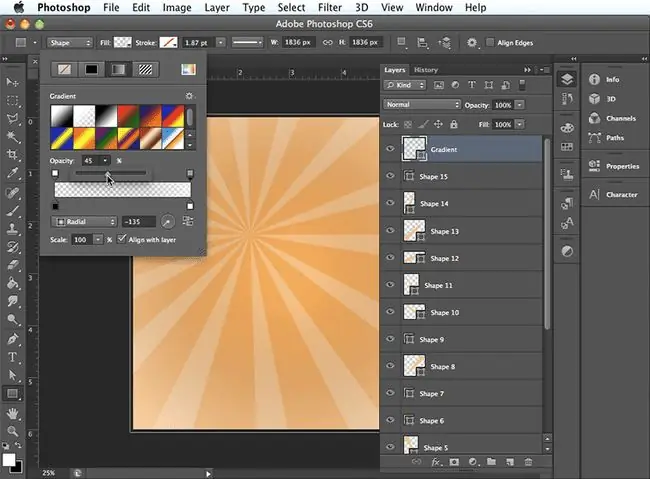
Da napravite gradijent koji se nalazi iznad svega ostalog, morate odabrati sloj na vrhu u Layers panelu, zatim na Create Dugme New Layer. Također, dvaput kliknite na naziv sloja, a zatim upišite, Gradient Sada, da napravite gradijent, koristite alat Rectangle za kreiranje kvadrat koji ide od ivica platna i promijenite Solid Color ispunu u Gradient ispunu. Zatim promijenite stil gradijenta u Radijalno i rotirajte ga na - 135 stepeni Odaberite Zaustavljanje neprozirnostikrajnje lijevo i promijenite neprozirnost u 0, što će ga učiniti transparentnim. Zatim odaberite Opacity Stop krajnje desno i promijenite neprozirnost u 45, kako biste ga učinili polutransparentnim.
Izaberite File > Sačuvaj i gotovi ste. Sada imate grafiku spremnu za upotrebu u bilo kojem projektu koji zahtijeva sunčeve zrake.






